Как разобрать планшет самсунг галакси таб 3
Обновлено: 05.07.2024

Данная инструкция подходит для всех моделей планшетов SM-T310 / SM-T311 / SM-T315.
Для разборки планшета Samsung T310 Вам понадобится несколько предметов:
- вскрыватель (специальный инструмент, либо подручные средства - пластиковая карточка, медиатор и т.п.)
Начало работы следует производить с открытия задней крышки, которая кстати крепится на защелки.
Тут Вам и понадобится вскрыватель. По периметру корпуса нужно постепенно отщелкнуть все защелки начиная рядом от места, где расположены боковые кнопки. Будьте аккуратнее, чтобы случайно не повредить шлейф боковых кнопок громкости и включения.


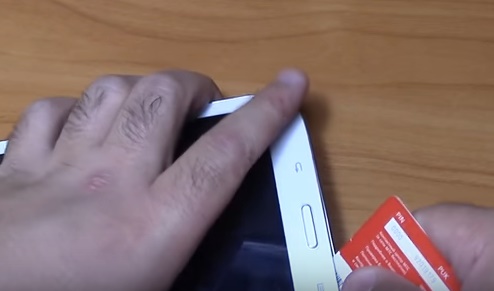

После снятия задней крышки, у Вас появляется возможность заменить аккумулятор планшета. Для этого необходимо отсоединить контакты акб и вынуть ее.

Аккумулятор приклеен к средней части корпуса.
На батареи есть ярлычок, потянув за него некоторое время, акб отклеится. Также можно воспользоваться другим способом - необходимо лопаткой или карточкой постепенно проталкивая отклеить батарею.

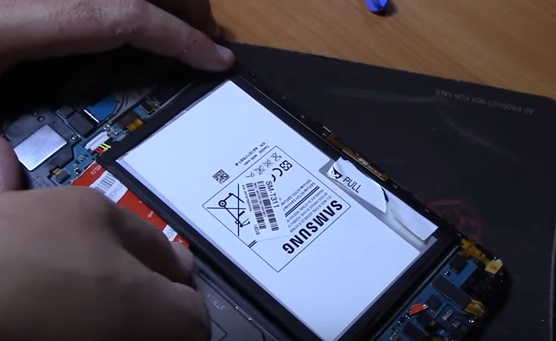

Также очень легко на данном этапе заменить шлейф с системным разъемом зарядки. Открутив пару винтиков и отсоединив шлейф.
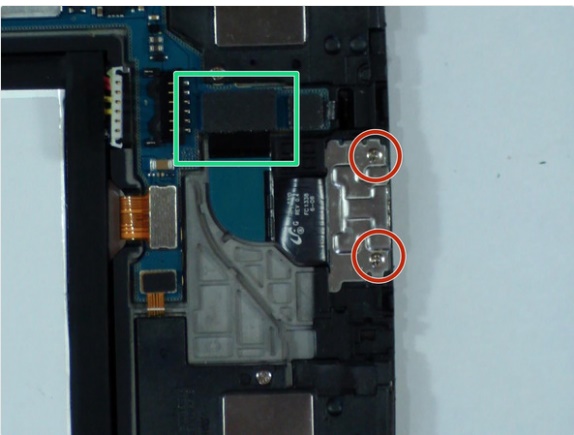
Если же Вам необходима дальнейшая разборка, то следует отверткой открутить болтики крепления платы.

Если Вы хотите извлечь мат плату , то не забудьте отсоединить все шлейфы. Будьте аккурутны, чтобы не повредить их.

Фото взяты из видео/pdf интернета. Все материалы запрещены к копированию!
Учимся ремонтировать кинескопные, LED и ЖК телевизоры вместе.
15.04.2016 Lega95 0 Комментариев

Всем привет. Сегодня на ремонте планшет SAMSUNG GT P5210 GALAXY TAB 3 с неисправным гнездом зарядки.
Ремонт планшета начал с его разборки. Корпус планшета скреплен только защелками, так что для разборки необходима только старая пластиковая карта, или уже готовый съемник.

Задняя крышка планшета
Аккуратно вставив карточку в щель между сенсором и крышкой, поочередно начал отщелкивать защелки.

Разборка планшета при помощи пластиковой карты


В этом деле главное не спешить, так как можно повредить корпус планшета. В моем случае за 1-2 минуты планшет удалось разобрать.

Гнездо зарядки находиться на шлейфе, который подключает также микрофон и еще какую-то аппаратуру.
Первым делом решил отключить шлейф зарядки от материнской платы планшета. Для этого, снял скотч с разъема, и отщёлкнул зажим.

Зажим шлейфа разъема питания
После этого шлейф легко освободился от разъема.

Следующим этапом отключил фишку слева от разъёма питания и приподнял шлейф вместе с микрофоном.

Шлейф разъема питания и микрофона снизу

Отключение коннектора слева
Отвинтил два винта, что держат разъем сверху, после чего вытянул его вместе с шлейфом.

Отложил планшет и крышку в другой угол стола, так как он мне пока не нужен в работе.
Так как в планшете используется без свинцовое олово, пропаиваю разъем свинцовым оловом, для того, чтобы легче было его отпаять.

Разбавляем припой под разъемом
Закончив эту процедуру, закрепил шлейф на штативе, и по возможности обложил шлейф экранами, чтоб случайно его не перегреть.
Выпаивал разъем с помощью паяльного фена. Выставив на нем температуру 380 градусов, и воздух больше среднего, начал подогревать разъем снизу.

Подогреваем паяльным феном разъем снизу до полного расплавления припоя и снятия разъема. Температура фена 380 градусов
Примерно через 40 секунд разъем получилось снять.
Почистив разъем спиртом от следов старого флюса, залудил контакты новым оловом и нанес новый флюс.
Посадочное место под новый разъем

Впаивал разъем таким же образом, как и выпаивал. Положив новый разъем на плату, подогревал ее снизу, пока разъем не был впаян. Процесс не заснял, отвлекся.
Таким способом припаялся только корпус разъёма, ножки пришлось припаивать отдельно паяльником.
Имея дешёвый китайский микроскоп, потихоньку припаивал каждую ножку. Паять под ним очень проблематично, так что использовал его только для проверки качества.
Фото результата припайки с микроскопа прилагаю ниже.

Результат моей пайки под микроскопом

Собрал планшет в обратном порядке. После подключения планшета к зарядке, все заработало.

Компьютер планшет тоже определил без проблем.
На этом считаю ремонт законченным.
Если есть вопросы, пишите в комментариях. Спасибо за внимание.
Читайте также:

